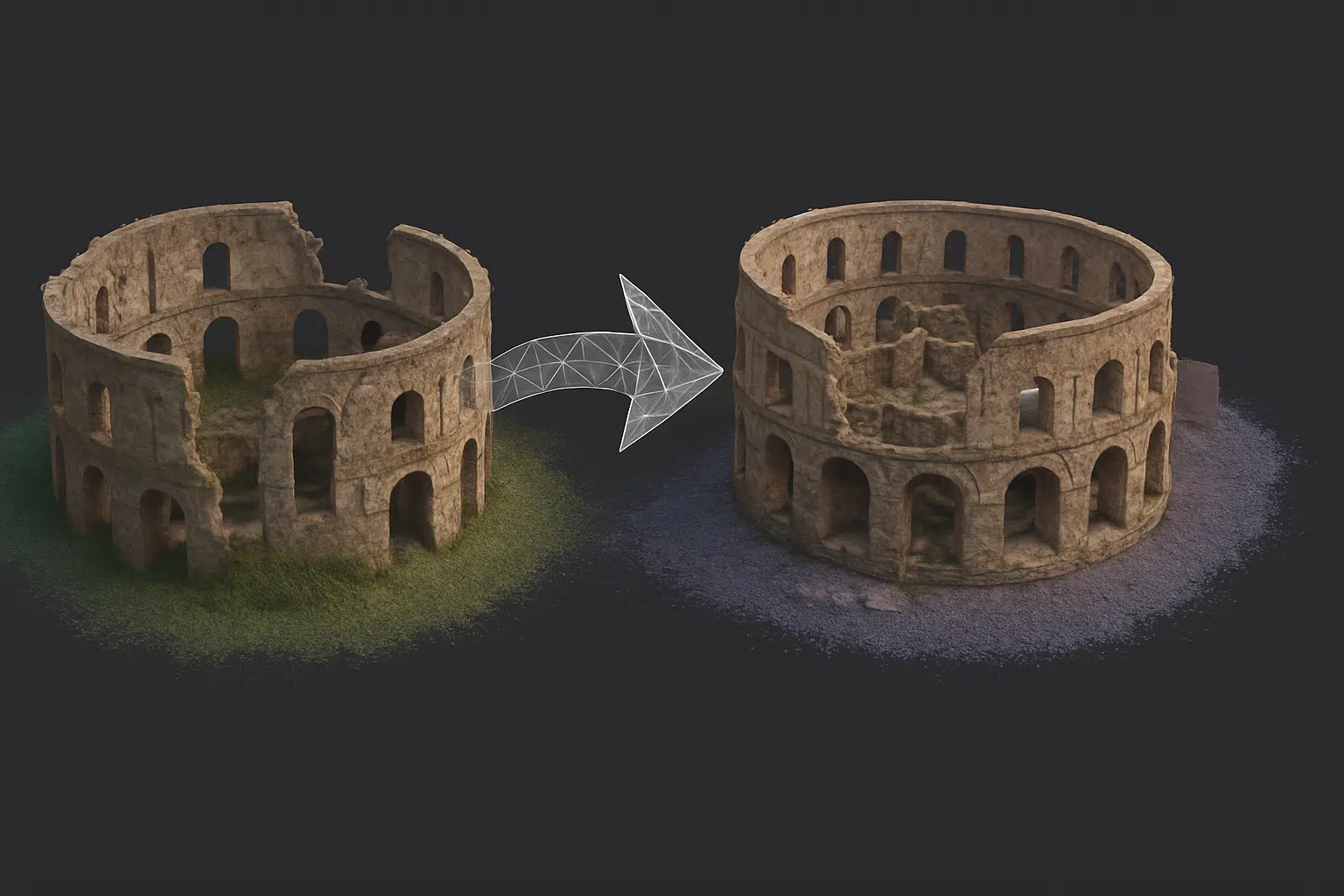Bei komplexen Photogrammetrieprojekten ist es oft notwendig, ein Projekt in Agisoft Metashape in mehrere Teile aufzuteilen – zum Beispiel, wenn Sie mit großen Datensätzen, separaten Flugmissionen oder verschiedenen Gebäudeteilen arbeiten. Um jedoch ein nahtloses Endmodell zu erstellen, müssen Sie diese Teile korrekt ausrichten und zusammenführen. In dieser Anleitung wird Schritt für Schritt erklärt, wie Sie mehrere Chunks zu einem einzigen kohärenten Modell kombinieren.
1. Was sind Chunks in Metashape?
Chunks in Metashape sind wie separate Szenen oder Unterprojekte. Jeder Chunk hat seine eigenen Fotos, seine eigene Ausrichtung, seine eigene dichte Wolke und sein eigenes Modell. Sie können sie unabhängig voneinander bearbeiten. Das ist nützlich, wenn Sie große Gebiete oder Innenbereiche separat bearbeiten.
2. Warum mehrere Chunks verwenden?
- Große Datenmengen in überschaubare Teile aufteilen
- Verarbeiten Sie Innen- und Außenbereiche getrennt
- Aufgeteilte Missionen, die zu unterschiedlichen Zeiten oder in unterschiedlichen Höhen geflogen werden
- Unterschiedliche Einstellungen auf verschiedene Bereiche anwenden
Sobald die einzelnen Chunks ausgerichtet und verarbeitet sind, können Sie sie zu einer einzigen Punktwolke, einem Netz oder einem Orthomosaik kombinieren.
3. Methoden zum Kombinieren von Chunks
In Metashape gibt es zwei primäre Methoden, um Chunks zu kombinieren:
- Chunks ausrichten: Richtet Chunks räumlich aus, ohne Daten zusammenzuführen
- Chunks zusammenführen: Kombiniert Daten (z.B. dichte Wolken, Modelle) zu einem einzigen Chunk
4. Schritt für Schritt: Ausrichten von Chunks
Diese Methode richtet die Chunks im gleichen 3D-Raum aus und hält die Daten getrennt.
- Öffnen Sie den Bereich Chunks und stellen Sie sicher, dass alle Chunks vollständig sind (ausgerichtet oder modelliert).
- Gehen Sie zu Workflow → Chunks ausrichten
- Methode auswählen: Kamerabasiert (gleiche Kameras in jedem Chunk) oder Punktbasiert (ähnliche Merkmale)
- Aktivieren Sie bei Bedarf „Maßstab fixieren“ und „Ausrichtung fixieren“.
Nach der Ausrichtung sind alle Chunks im gleichen Koordinatenraum positioniert. Sie können sie ein- und ausschalten, um die Genauigkeit der Ausrichtung zu überprüfen.
5. Schritt für Schritt: Chunks zusammenführen
Das Zusammenführen von Chunks kombiniert die Daten zu einem neuen Chunk. Dies geschieht am besten nach dem Ausrichten.
- Wählen Sie Workflow → Chunks zusammenführen
- Wählen Sie Chunks zum Zusammenführen
- Wählen Sie aus, was zusammengeführt werden soll: Dichte Wolke, Mesh, DEM, Orthomosaik
- Benennen Sie den neuen Chunk und bestätigen Sie
Das Ergebnis ist ein neuer Chunk mit zusammengeführten Daten. Die ursprünglichen Chunks bleiben unverändert, sofern sie nicht manuell gelöscht werden.
6. Tipps für eine bessere Ausrichtung
- Verwenden Sie sich überschneidende Fotos in den Chunks für eine bessere Zuordnung der Merkmale.
- Wenn Sie Marker verwenden, setzen Sie mindestens 3 gemeinsame Marker auf alle Chunks.
- Verwenden Sie ähnliche Einstellungen (Ausrichtungsgenauigkeit, Koordinatensystem) in jedem Chunk
- Bereinigen und optimieren Sie jeden Chunk vor dem Zusammenführen, um Rauschen zu reduzieren.
7. Können Sie Chunks mit unterschiedlichen Koordinatensystemen zusammenführen?
Nein. Alle Chunks müssen dasselbe Koordinatensystem haben, um korrekt zusammengeführt zu werden. Möglicherweise müssen Sie einen Chunk neu projizieren oder die Chunks mit Hilfe von Markierungen oder Transformationswerkzeugen manuell ausrichten.
8. Nach dem Zusammenführen: Vereinheitlichte Ausgaben exportieren
Sobald die Chunks zusammengeführt sind, können Sie mit dem normalen Arbeitsablauf fortfahren:
- Erzeugen Sie eine neue dichte Wolke oder ein Netz (optional)
- Orthomosaik und DEM erstellen
- Exportieren Sie Punktwolken, Modelle oder Rasterausgaben
Dies ist besonders hilfreich für große Kartierungsbereiche oder komplette architektonische Scans, die als separate Zonen beginnen.
Fazit
Das Chunk-System von Agisoft Metashape bietet hervorragende Flexibilität für die Verwaltung großer oder komplexer Projekte. Ganz gleich, ob Sie riesige Datensätze in Abschnitten verarbeiten oder Innen- und Außenbereiche getrennt erfassen müssen, durch das Ausrichten und Zusammenführen von Chunks können Sie ein nahtloses, genaues 3D-Modell erstellen. Mit der richtigen Vorbereitung und Überlappung ist das Kombinieren von Chunks schnell, zuverlässig und unerlässlich für hochwertige Photogrammetrieergebnisse.